11 neueste Telegram-Funktionen, die Sie sofort nutzen sollten
Veröffentlicht: 2023-09-07Telegram ist eine weit verbreitete App, die täglich von Milliarden Nutzern genutzt wird. Sie wird ständig mit den neuesten Funktionen aktualisiert, um das Benutzererlebnis und die Funktionalität der App zu verbessern. Wenn Sie ein regelmäßiger Telegram-Benutzer sind, stellen wir Ihnen in diesem Beitrag die neuesten Funktionen der Telegram-App vor, die Sie sofort nutzen sollten.
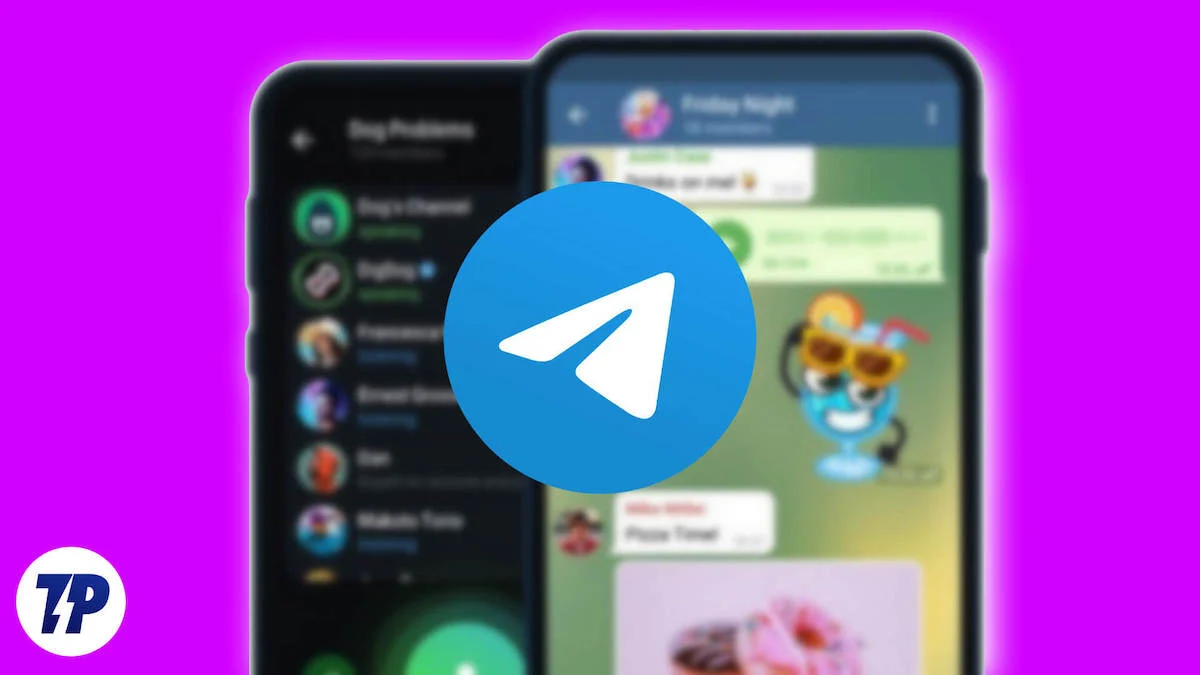
Bevor Sie die Liste durchgehen, stellen Sie sicher, dass Sie die neueste Version der Telegram-App auf Ihrem Smartphone verwenden. Sie können die App im Google Play Store überprüfen und aktualisieren, wenn Sie ein Android-Gerät verwenden, und im Apple App Store, wenn Sie ein iOS-Gerät verwenden.
Inhaltsverzeichnis
Neueste Funktionen der Telegram-App
Verwalten Sie Downloads auf Telegram mit dem Download-Manager
Die Telegram-App verfügt jetzt über einen Download-Manager, mit dem Benutzer ihre Downloads bequem an einem Ort verwalten können. Dies ist besonders nützlich für diejenigen, die häufig mehrere Dateien, Filme und mehr herunterladen. Mit dem Download-Manager können Sie alle Downloads pausieren, fortsetzen oder einzelne Dateien dazu auswählen.
Sie können Downloads auch priorisieren. Nachdem Sie eine Datei heruntergeladen haben, erscheint das Download-Symbol oben auf dem Bildschirm. Sie können auf das Symbol tippen, um Downloads anzuzeigen und zu verwalten. Alternativ können Sie auf die Suchleiste tippen und Downloads auswählen, um Ihre aktuell heruntergeladenen Dateien in der Telegram-App anzuzeigen und zu verwalten.
So verwenden Sie den Download Manager in der Telegram-App
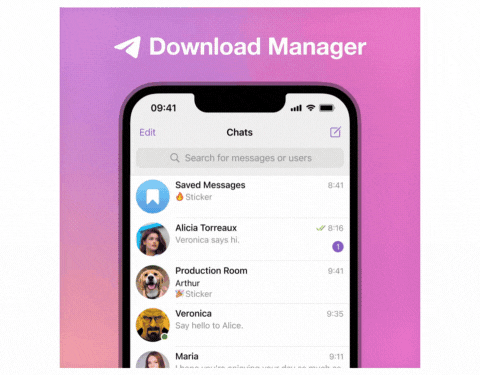
- Öffnen Sie die Telegram-App auf Ihrem Smartphone und laden Sie alle Dateien herunter. Oben sehen Sie ein neues Download-Symbol.
- Klicken Sie darauf, um alle Ihre aktuellen Downloads in der Telegram-App anzuzeigen. Alternativ können Sie auf die Suchfunktion tippen und auf die Registerkarte „Downloads“ klicken.
- Hier können Sie alle Ihre Downloads verwalten. Sie können auf einzelne Dateien tippen, den Download anhalten, die Datei priorisieren und vieles mehr.
Lesen Sie zum Thema: 10 bewährte Möglichkeiten, Telegramm-Downloads zu beschleunigen
Importieren Sie Chats aus anderen Apps in Telegram
Telegram hat eine Chat-Importfunktion eingeführt, die es Benutzern ermöglicht, ihren Chat-Verlauf aus anderen Messaging-Apps, einschließlich WhatsApp, zu importieren. Sie können Chats aus anderen Messaging-Apps exportieren und den exportierten Chat in Telegram importieren.
Alle Ihre Gespräche werden automatisch in Telegram-Chats geladen und Sie können dort beginnen, wo Sie aufgehört haben. Dies ist auch sehr hilfreich, wenn Sie Ihre Konversationen von anderen Apps in die Telegram-App verschieben möchten. Dies funktioniert sowohl für Android als auch für iPhone. Die Chat-Importfunktion funktioniert auch für Apps wie Line und KakaoTalk.
So importieren Sie Chats von WhatsApp in Telegram
iOS:
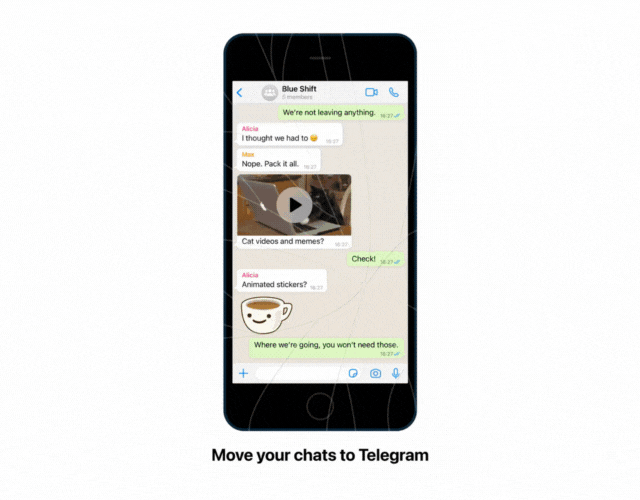
- Öffnen Sie WhatsApp und wählen Sie die Konversation aus, die Sie exportieren möchten.
- Gehen Sie zu „Kontaktinformationen “ oder „Gruppeninformationen“.
- Tippen Sie auf „Chat exportieren“.
- Wählen Sie „Telegramm“ aus dem Menü „Teilen“.
- Wählen Sie nun den Kontakt aus, den Sie importieren möchten.
Android:
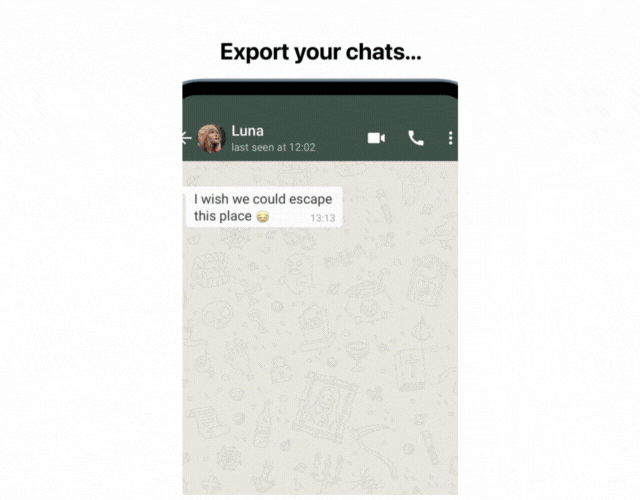
- Öffnen Sie den Chat, den Sie exportieren möchten, in WhatsApp.
- Tippen Sie auf die drei vertikalen Punkte.
- Gehen Sie zu „Mehr “ und tippen Sie auf „Chat exportieren“.
- Wählen Sie „Telegramm“ aus dem Menü „Teilen“.
Teilen Sie Ihre Telegram-Chat-Ordner mit anderen
Jetzt können Sie Ihre Chat-Ordner mit anderen Personen auf Telegram teilen. Chat-Ordner helfen Ihnen, Ihre Chats in der Telegram-App zu organisieren. Sie können einen Chat-Ordner für die Arbeit, für Neuigkeiten oder für Ihre Freundesgruppe erstellen und alle damit verbundenen Einzelchats zum Ordner hinzufügen. Nach der Erstellung werden Chat-Ordner automatisch zum Telegram-Startbildschirm hinzugefügt. Sie können zwischen diesen Registerkarten hin und her wischen, um schnell auf Chats zuzugreifen. Dies ist der einfachste Weg, Ihre überfüllten Telegram-Chats zu organisieren und keine wichtigen Nachrichten zu verpassen.
Kürzlich hat Telegram die Möglichkeit eingeführt, Chat-Ordner in der App zu teilen. Mit der neuen Funktion können Benutzer Chat-Ordner mit einem einzigen Link teilen. Empfänger können sofort allen Chats im freigegebenen Ordner beitreten, indem sie auf den freigegebenen Link tippen.
Für jeden Chat-Ordner können mehrere Einladungslinks erstellt werden, die jeweils Zugriff auf verschiedene Chats gewähren. Beim Erstellen eines Links können Benutzer auswählen, welche Chats sie in den freigegebenen Ordner aufnehmen möchten. Sie können dem Link auch einen eindeutigen Namen geben, z. B. „Neuigkeiten“ oder „Filmaktualisierungen“.
So geben Sie den Chat-Ordner für andere frei:
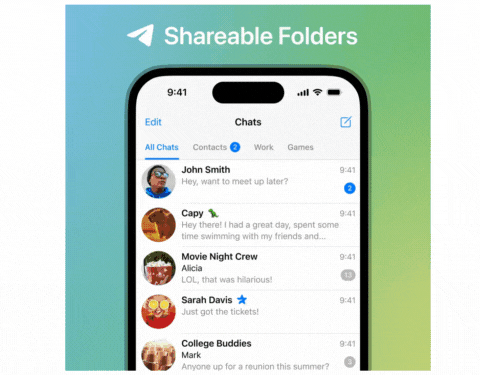
- Öffnen Sie die Telegram-App auf Ihrem Smartphone und gehen Sie zu den Chats. Wenn Sie ein iPhone verwenden, drücken Sie lange auf den Chat-Ordner, klicken Sie auf die Option „ Teilen “, wählen Sie die Chats aus, die Sie ein- und ausschließen möchten, und klicken Sie auf „ Teilen “, um den Link zu teilen.
- Wenn Sie ein Android-Gerät verwenden, klicken Sie auf das Dreipunktmenü in der oberen linken Ecke des Bildschirms, gehen Sie zu Einstellungen , wählen Sie den Chat- Ordner aus, den Sie teilen möchten, und klicken Sie auf Link erstellen . Der Link wird erstellt. Sie können den Link kopieren und mit Ihren Freunden und Kollegen teilen.
Stellen Sie den globalen Timer für Telegram-Chats ein
Mit der Funktion „Alle Chats automatisch löschen“ können Sie einen globalen Timer für das automatische Löschen festlegen, der Nachrichten in allen neuen Chats automatisch löscht. Das bedeutet, dass bei jedem neuen Chat, den Sie starten oder dem Sie beitreten, die Nachrichten nach der eingestellten Zeit automatisch gelöscht werden.
Wichtig zu wissen ist, dass dieser globale Timer keinen Einfluss auf bestehende Chats hat. Sie können die Einstellungen zum automatischen Löschen jedoch problemlos auf jeden dieser Chats erweitern, indem Sie zum neuen Menü unter Einstellungen > Datenschutz und Sicherheit > Nachrichten automatisch löschen navigieren.
Mit Telegram können Sie auch den Chatverlauf eines bestimmten Tages oder Datumsbereichs in einem einzelnen Chat löschen. Öffnen Sie den Chat, klicken Sie auf das Datum, wählen Sie die gewünschten Daten aus und klicken Sie auf Chatverlauf für diese Tage löschen. Der Chat wird für ein bestimmtes Datum automatisch gelöscht. Sie können auch die coole Animation sehen. Klicken Sie hier für eine visuelle Anleitung.
So stellen Sie einen globalen Chat-Timer für alle Telegram-Chats ein
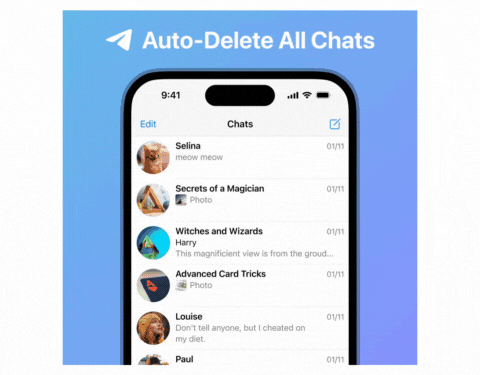
- Öffnen Sie die Telegram-App auf Ihrem Smartphone.
- Klicken Sie auf den Chat, für den Sie die automatische Löschung einrichten möchten.
- Tippen Sie auf das Profilbild der Person oder Gruppe.
- Wählen Sie „ Mehr “ und dann „ Automatisches Löschen aktivieren “.
- Wählen Sie einen Zeitraum für die automatische Löschung: 1 Tag, eine Woche, ein Monat oder ein anderer Zeitraum.
- Einmal festgelegt, werden Nachrichten in diesem Chat nach der ausgewählten Zeit automatisch gelöscht.
Übersetzen Sie Nachrichten in Echtzeit
Telegram bietet eine Vielzahl von Kanälen in verschiedenen Sprachen. Wenn Sie eine externe Übersetzungs-App verwendet haben, um Nachrichten zu verstehen, die Sie in der Telegram-App erhalten, werden Sie erfreut sein zu hören, dass es eine integrierte Übersetzungsfunktion gibt.
Nicht-Blue-Abonnenten können diese Funktion aktivieren, indem sie lange auf eine Nachricht drücken und auf die Option „Übersetzen“ klicken. Die Nachricht wird dann automatisch für Sie übersetzt. Als Premium-Abonnent können Sie ganze Gruppennachrichten in Echtzeit in Gruppenkanäle übersetzen. Verwenden Sie dazu die Schaltfläche „Übersetzen“ oben im Chatfeld.
So aktivieren Sie die Nachrichtenübersetzung in der Telegram-App:
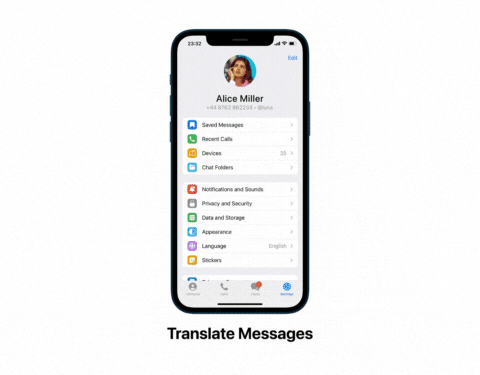
- Öffnen Sie die Telegram-App auf Ihrem Smartphone und gehen Sie zu Einstellungen .
- Scrollen Sie nach unten, klicken Sie auf die Sprachen und aktivieren Sie die Schaltfläche „Übersetzung anzeigen“ .
- Wählen Sie die Sprache aus, in die Ihre Chats übersetzt werden sollen. Sie können auch Regeln für „ Nicht übersetzen “ festlegen.
- Wenn Sie Premium-Abonnent sind, können Sie die Option „Gesamte Chats übersetzen“ aktivieren.
- Gehen Sie nun zurück zu den Chats, die Sie übersetzen möchten. Drücken Sie lange auf die Nachricht und klicken Sie auf „ Übersetzen “, um die Nachricht zu übersetzen. Wenn Sie Premium-Telegram-Abonnent sind, tippen Sie oben auf die Navigationsleiste „Übersetzen“.
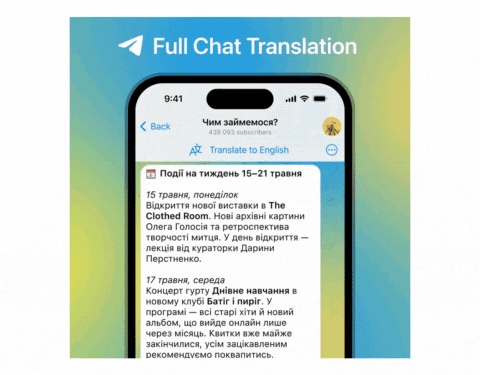
Medien beim Teilen auf Telegram ausblenden
Um das Posten von Spoilern in Ihren Telegram-Gruppenchats zu vermeiden oder um jemanden zu überraschen, können Sie die neue Funktion „Mit Spoilern ausblenden“ verwenden. Auf diese Weise können Sie Medien ausblenden, bevor Sie sie in der Telegram-App mit anderen teilen. Dies ist besonders hilfreich, wenn Sie Filmspoiler teilen (Telegram bietet auch eine Spoilerformatierungsoption in Gruppennachrichten). Wenn Sie Medien mit Spoilern versenden, fügt Telegram dem Bild einen Unschärfeeffekt hinzu, den der Empfänger durch Tippen sehen kann.

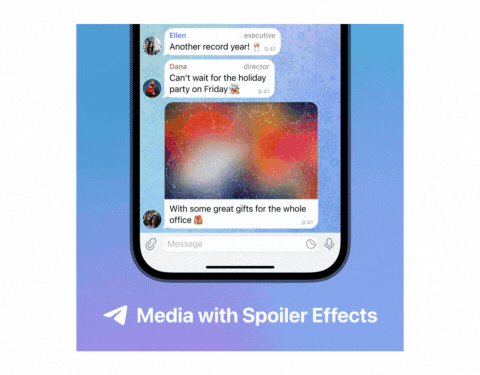
- Öffnen Sie die Telegram-App auf Ihrem Smartphone und gehen Sie zu dem Chat, in dem Sie das Bild teilen möchten.
- Wählen Sie nun das Bild aus, klicken Sie auf das Bild mit den drei Punkten oben und wählen Sie die Option „Mit Spoiler ausblenden“.
- Senden Sie nun das Bild. Der Empfänger kann auf das Bild tippen, um den Unschärfeeffekt zu entfernen und das Bild anzusehen.
Veröffentlichen Sie anonyme Nachrichten in den öffentlichen Gruppen
Manchmal möchten wir unsere Identität nicht preisgeben, wenn wir an Diskussionen in Telegram-Gruppen teilnehmen. Mit Telegram können Sie den Namen und das Bild Ihres Kanals in Gruppennachrichten verwenden, ohne Ihre Identität preiszugeben. Anstatt Ihr Konto zu sehen, sehen die Leute die Details Ihres Kanals. Um dies nutzen zu können, müssen Sie einen Telegram-Kanal erstellen. Wenn Sie bereits über einen Kanal verfügen, können Sie dessen Details zum Posten von Nachrichten verwenden. Wenn nicht, können Sie mithilfe der Schritt-für-Schritt-Anleitung einen Telegram-Kanal erstellen.
So posten Sie Nachrichten anonym in den Telegram-Gruppen:
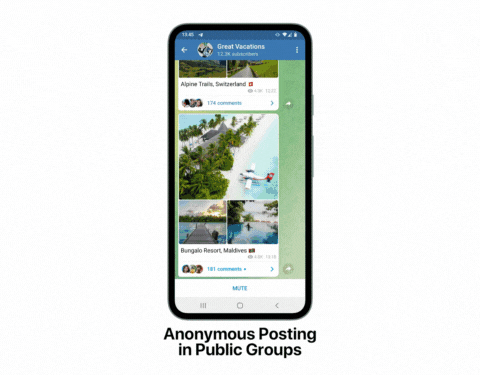
- Öffnen Sie die Telegram-Gruppe, in der Sie an der Diskussion teilnehmen möchten.
- Klicken Sie oben links auf Ihr Profilbild. Hier sehen Sie die Liste aller Telegram-Kanäle, die Sie besitzen.
- Wählen Sie nun den Kanal aus, auf dem Sie eine Nachricht posten möchten. Geben Sie die Nachricht ein und klicken Sie auf „Senden“.
- Anstelle Ihrer persönlichen Kontoinformationen sehen Benutzer das Profilbild des Kanals.
Legen Sie benutzerdefinierte Hintergrundbilder für Telegram-Chats fest
Telegram hat eine neue Funktion eingeführt, um das Chat-Erscheinungsbild anzupassen. Benutzer können jetzt ihr eigenes Hintergrundbild für jeden 1-zu-1-Chat festlegen. Sobald ein benutzerdefiniertes Hintergrundbild festgelegt ist, wird eine Nachricht an den Chat-Partner gesendet, damit dieser dasselbe Hintergrundbild auf seiner Seite verwenden oder ein eigenes erstellen kann.
So legen Sie ein benutzerdefiniertes Hintergrundbild in der Telegram-App fest
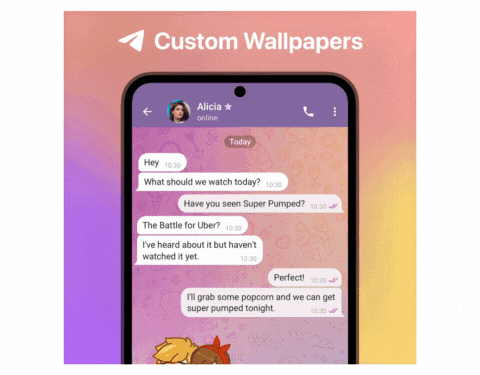
- Öffnen Sie die Telegram-App auf Ihrem Smartphone und gehen Sie zu dem Chat, für den Sie ein benutzerdefiniertes Hintergrundbild festlegen möchten.
- Klicken Sie auf das Dreipunktmenü in der oberen rechten Ecke des Bildschirms und tippen Sie auf „ Hintergrund festlegen “.
- Hier können Sie das Hintergrundbild auswählen. Um ein benutzerdefiniertes Hintergrundbild zu erstellen, klicken Sie auf „ Hintergrundbild aus Galerie auswählen “ und wählen Sie das Foto aus, das Sie als Hintergrundbild festlegen möchten. Sie können es anpassen, indem Sie die Hintergrundunschärfe anpassen, eine Bewegung festlegen und vieles mehr.
- Nach dem Festlegen des Hintergrundbilds erhält der Empfänger eine Nachricht, dass er dasselbe Hintergrundbild auf seiner Seite verwenden kann. Wenn er oder sie möchte, kann er oder sie auf die Ansicht tippen und ein Hintergrundbild festlegen. Es gibt keine Möglichkeit, diese Funktion zu deaktivieren.
Aktivieren Sie den Energiesparmodus, um die Akkulaufzeit zu verlängern
Telegram hat kürzlich einen Energiesparmodus in der App eingeführt, der Ihnen hilft, den Stromverbrauch zu reduzieren und die Akkulaufzeit Ihres Smartphones zu verlängern. Der neue „Energiesparmodus“ kann automatisch aktiviert werden, wenn der Akku Ihres Smartphones einen bestimmten Stand erreicht. Welche Effekte Sie deaktivieren möchten, können Sie mit einzelnen Schaltern in der App auswählen. Wenn Sie ein iOS-Gerät verwenden, bieten Ihnen die Energiespareinstellungen auch die Möglichkeit, Hintergrundaktualisierungen einzuschränken.
So aktivieren Sie den Energiesparmodus in der Telegram-App
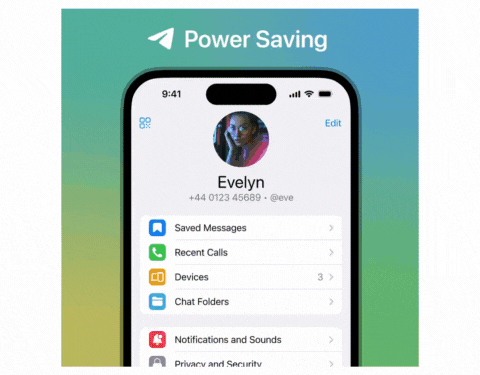
- Öffnen Sie die Telegram-App auf Ihrem Smartphone und gehen Sie zu „ Einstellungen “.
- Wählen Sie „ Energiesparen “.
- Passen Sie den Schieberegler an, um zu entscheiden, bei welchem Akkustand Sie den Energiesparmodus aktivieren möchten.
- Verwenden Sie die Kippschalter, um die Effekte auszuwählen, die Sie deaktivieren möchten
Legen Sie Benachrichtigungen für den Live-Standort im Telegram fest
Der Live-Standort ist eine praktische Funktion in persönlichen Messaging-Apps wie WhatsApp und Telegram. Wenn Sie Ihren Live-Standort aktivieren und teilen, können sie Ihren Standort in Echtzeit auf einer Karte in ihrer App sehen. In einem aktuellen Update hat Telegram eine Reihe neuer Benachrichtigungsfunktionen für Live-Standorte in Telegram angekündigt. Wenn Ihre Freunde Ihnen ihren Live-Standort mitteilen, können Sie auf Telegram eine Benachrichtigung einrichten, um Sie zu benachrichtigen, wenn sie in der Nähe sind.
Die Live-Standortfunktion wurde ebenfalls verbessert, um die Richtung anzuzeigen, in die Ihre Freunde blicken. So stellen Sie sicher, dass Sie sich beim Treffen nicht verpassen, auch wenn es sehr voll ist. Mit der App können Sie außerdem festlegen, wie lange Sie Ihren Standort teilen möchten. Sobald dieser Zeitraum abgelaufen ist, beendet die App automatisch die Freigabe Ihres Standorts.
So richten Sie Benachrichtigungen für den Live-Standort in der Telegram-App ein
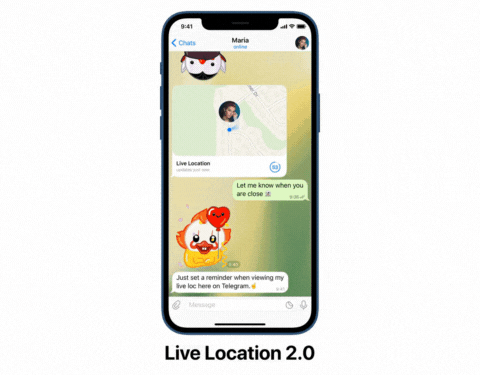
- Öffnen Sie Telegram auf Ihrem Smartphone und wählen Sie den Chat aus, in dem Sie Ihren Live-Standort teilen möchten.
- Tippen Sie auf das Anhangssymbol neben dem Nachrichtenfeld.
- Wählen Sie „ Standort“ . „
- Klicken Sie auf „ Meinen aktuellen Standort senden “, um Ihren aktuellen Standort zu teilen.
- Um Ihren Umzugsort zu teilen, tippen Sie auf „ Meinen Live-Standort teilen für… “ und wählen Sie eine Dauer aus.
- Tippen Sie nun auf das Alarmsymbol und legen Sie einen Alarm fest. Geben Sie nun den Abstand ein
- Bestätigen Sie mit „OK“.
- Erteilen Sie Telegram die Erlaubnis, auf Ihren Standort zuzugreifen, wenn Sie dazu aufgefordert werden.
- Ihr Live-Standort wird nun für die Dauer Ihres Chats mit dem ausgewählten Chat geteilt.
Posten Sie Geschichten auf Telegram
Du bist ein Fan von WhatsApp Status und Instagram Stories, vermisst sie aber auf Telegram? Kein Grund zur Sorge, wir haben tolle Neuigkeiten für Sie! Telegram hat kürzlich seine Version von Stories veröffentlicht. Genau wie auf anderen Plattformen können Sie Ihren Stories Bilder und Videos hinzufügen und sie mit Aufklebern, Standortinformationen und vielem mehr personalisieren.
Telegram Stories stehen allen Nutzern ohne Premium-Abonnement zur Verfügung. Sie können steuern, wer Ihre Stories sehen kann, und Screenshots deaktivieren, wenn Sie nicht möchten, dass Zuschauer einen Screenshot Ihrer Beiträge machen. Sie können auch Geschichten bearbeiten, die Sie bereits auf Telegram gepostet haben.
Wenn Sie ein Telegram Premium-Abonnent sind, erhalten Sie zusätzliche Vorteile wie Prioritätsreihenfolge, Stealth-Modus, der es Benutzern ermöglicht, ihre Story-Ansichten zu verbergen, zu überprüfen, wer seine Story auch nach Story-Erlebnissen angesehen hat, benutzerdefinierte Ablaufzeiten für Stories festzulegen und Stories zu speichern direkt zur Galerie, zeigen Sie bis zu 100 Geschichten pro Tag an und mehr.
So posten und bearbeiten Sie Telegram-Stories:
- Öffnen Sie die Telegram-App und klicken Sie auf das Kamerasymbol unten rechts auf Ihrem Bildschirm.
- Drücken Sie den Auslöser für ein Foto oder halten Sie ihn gedrückt, um ein Video aufzunehmen. Wischen Sie nach oben, um aus Ihrer Galerie auszuwählen.
- Passen Sie die Story mit Untertiteln an, fügen Sie Aufkleber hinzu und klicken Sie auf „Weiter“.
- Entscheiden Sie, wer Ihre Geschichte sehen kann, und klicken Sie auf „Story posten“.
- Wenn Sie eine Story nach dem Posten bearbeiten möchten, klicken Sie auf Ihre Chat-Seite, um die Story-Symbole anzuzeigen. Klicken Sie auf die Miniaturansicht Ihres Profilbilds, um Ihre Geschichte zu sehen.
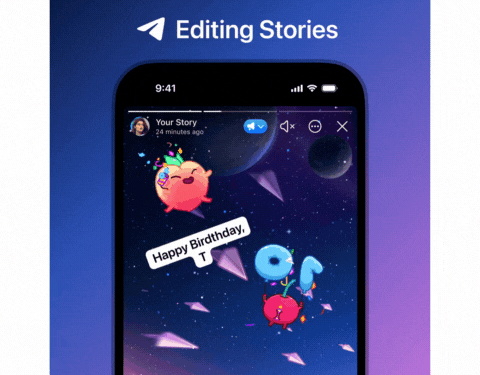
- Gehen Sie nun zu der Story, die Sie bearbeiten möchten. Klicken Sie auf die drei vertikalen Punkte und wählen Sie „Story bearbeiten“.
- Nehmen Sie Ihre Änderungen vor, z. B. das Hinzufügen von Aufklebern oder das Anpassen von Text. Klicken Sie zum Speichern auf das Fertig-Symbol unten rechts.
Dies ist die Zusammenstellung der kürzlich eingeführten Funktionen von Telegram, die als die besten gelten. Ich hoffe, dass Sie diese Liste hilfreich finden, auch wenn einige Funktionen nicht für alle Benutzer verfügbar sind. Um diese Funktionen nutzen zu können, müssen Sie Ihre Telegram-App auf die neueste Version aktualisieren. Wenn Sie weitere Vorschläge haben, können Sie diese gerne in den Kommentaren unten mit uns teilen.
FAQs zu den neuesten Telegram-Funktionen
1. Sind alle diese Funktionen sowohl auf Android als auch auf iOS verfügbar?
Ja, die meisten Funktionen sind sowohl für Android als auch für iOS verfügbar. Anleitungen für Android und iOS finden Sie in diesem Beitrag.
2. Wie kann ich sicherstellen, dass ich die neueste Version von Telegram verwende?
Sie können die Version der von Ihnen verwendeten Telegram-App überprüfen. Um die App-Version auf Android zu überprüfen, öffnen Sie die Einstellungen und gehen Sie zu Apps. Tippen Sie auf die App, die Sie überprüfen möchten. Scrollen Sie nach unten zur App-Infoseite, um die Versionsnummer anzuzeigen. Öffnen Sie unter iOS die Einstellungen und wählen Sie die Einstellungen für die App aus. Scrollen Sie nach unten, um die App zu finden, deren Versionsnummer Sie sehen möchten. Alternativ können Sie die App-Stores von Google und Apple öffnen und die App-Version herunterladen. Wenn es ein Update gibt, können Sie die Telegram-App auf die neueste Version aktualisieren, um die neuesten Funktionen zu erhalten.
Wie teste ich die Beta-Funktionen der Telegram-App?
Sie können Telegram X (nur Android) auf Ihrem Smartphone installieren, um die Beta-Funktionen der Telegram-App zu testen. Die meisten Funktionen werden auf Telegram X getestet, bevor sie in die Telegram-App integriert werden. Alternativ können Sie dem offiziellen Beta-Kanal von Telegram beitreten, um Updates zu den neuesten Beta-Versionen und Funktionen zu erhalten. Befolgen Sie die Anweisungen und Links im Telegram-Betakanal für iOS-Betaversionen. Stellen Sie sicher, dass Sie über ein kompatibles Gerät verfügen.
Weiterführende Literatur:
- Über 15 Telegram-Tipps und Tricks zur Verbesserung Ihres Messaging-Erlebnisses
- 9 einfache Möglichkeiten, Links zu beheben, die im Telegram nicht geöffnet werden
- Zwei einfache Möglichkeiten, Ihr Telegram-Konto zu löschen
- So verhindern Sie, dass andere Sie zu Telegram-Gruppen hinzufügen
- 9 einfache Möglichkeiten, das Problem zu beheben, dass Telegram-Sticker nicht geladen werden
